გსურთ გაიგოთ, როგორ შეგიძლიათ შეაჩეროთ Microsoft Teams-ის მომხმარებლები ახალი არხების ან გუნდების შექმნისგან? მაშინ ეს სახელმძღვანელო თქვენთვისაა.
Microsoft-ის გუნდები: აარიდეთ მომხმარებლებს არხების შექმნა
მეთოდი 1 – Microsoft Teams უფასო
როგორც გუნდის მფლობელს, შეგიძლიათ გუნდის წევრებს შეაჩეროთ ახალი არხების ან გუნდების შექმნა.
- აირჩიეთ თქვენი გუნდი, დააწკაპუნეთ Მეტი არჩევანი და ნავიგაცია გუნდის მართვა → პარამეტრები.
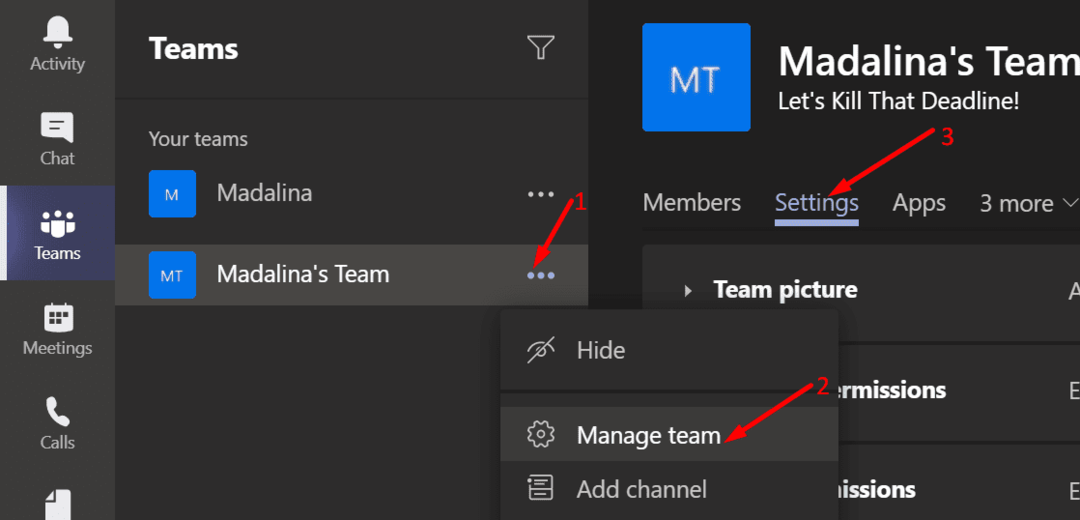
- გაფართოება წევრის ნებართვები.
- მოხსენით მონიშვნის ველი, რომელშიც ნათქვამია მიეცით უფლება წევრებს შექმნან და განაახლონ არხები.
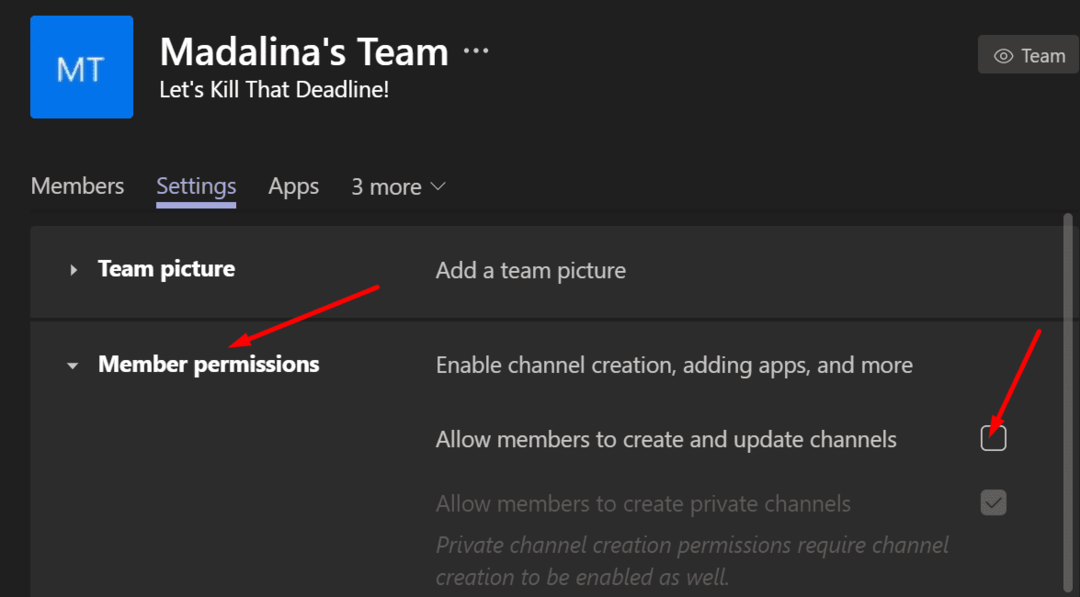
ამ პარამეტრის მონიშვნის მოხსნის შემდეგ, თქვენი გუნდის წევრები ვერ შეძლებენ ახალი პირადი არხების შექმნას.
თუმცა, გახსოვდეთ, რომ ამის დამალვა შეუძლებელია შეუერთდი ან შექმენი გუნდი ღილაკი Teams კლიენტის შიგნით. ოფცია ხილული რჩება აპლიკაციის ინტერფეისზე მაშინაც კი, თუ დაბლოკავთ მას. რა თქმა უნდა, როდესაც მომხმარებელი დააწკაპუნებს ამ ღილაკზე ახალი გუნდის შექმნის მცდელობისას, ისინი უარყოფენ.
მეთოდი 2 – Office 365 ჯგუფები
მეორეს მხრივ, საქმე უფრო რთულდება, თუ თქვენ ხართ IT ადმინისტრატორი და გსურთ დაბლოკოთ Office 365 მომხმარებლები ახალი გუნდების შექმნისგან.
სხვათა შორის, ამისათვის თქვენ უნდა დააინსტალიროთ Azure AD Module. უფრო კონკრეტულად, გჭირდებათ AzureADPreview. ამისათვის გაუშვით PowerShell ადმინისტრატორის უფლებებით და გაუშვით დააინსტალირეთ მოდული AzureADPreview ბრძანება.
როგორ დავბლოკოთ Office 365 ახალი გუნდების შექმნისგან
- გადადით თქვენს Office 365 ადმინისტრაციულ ცენტრში.
- შემდეგ აირჩიეთ ჯგუფები → ჯგუფის დამატება.
- აირჩიეთ უსაფრთხოება როგორც ჯგუფის ტიპი. დააყენეთ ჯგუფი, დაასახელეთ იგი, დაამატეთ სწრაფი აღწერა და დააჭირეთ ჯგუფის შექმნა ღილაკი.
- აირჩიეთ წევრები და დაიწყეთ ყველა მომხმარებლის დამატება, რომელთანაც გსურთ ახალი გუნდების და ჯგუფების შექმნა.
- შენიშვნა: მომხმარებლები, რომლებიც არ არიან უსაფრთხოების ჯგუფის ნაწილი, ვერ შეძლებენ შექმნან Microsoft Teams ჯგუფები.
- და აქ მოდის რთული ნაწილი. თუ თქვენ უკვე დააინსტალირეთ AzureAD Module, საჭიროა მისი დეინსტალაცია, სანამ AzureADPreview-ს გაუშვით. გაუშვით PowerShell და გაუშვით დეინსტალაცია-მოდული AzureAD ბრძანება. მხოლოდ ამის შემდეგ შეგიძლიათ დააინსტალიროთ AzureADPreview.
- შემდეგ გაუშვით PowerShell სკრიპტი ქვემოთ. არ დაგავიწყდეთ ჩანაცვლება
უსაფრთხოების ჯგუფის სახელით, რომელიც ადრე შექმენით.
PowerShell სკრიპტი გამოსაყენებლად:
$GroupName = "
$AllowGroupCreation = $False
Connect-AzureAD
$settingsObjectID = (Get-AzureADDirectorySetting | Where-object -Property Displayname -Value „Group. ერთიანი” -EQ).id
if (!$settingsObjectID)
{
$template = Get-AzureADDirectorySettingTemplate | Where-object {$_.displayname -eq „group.unified“}
$settingsCopy = $template. CreateDirectorySetting()
New-AzureADDirectorySetting -DirectorySetting $settingsCopy
$settingsObjectID = (Get-AzureADDirectorySetting | Where-object -Property Displayname -Value „Group. ერთიანი” -EQ).id
}
$settingsCopy = Get-AzureADDirectorySetting -Id $settingsObjectID
$settingsCopy[„EnableGroupCreation“] = $AllowGroupCreation
if ($GroupName)
{
$settingsCopy[“GroupCreationAllowedGroupId”] = (Get-AzureADGroup -SearchString $GroupName).objectid
}
სხვა {
$settingsCopy[“GroupCreationAllowedGroupId”] = $GroupName
}
Set-AzureADDirectorySetting -Id $settingsObjectID -DirectorySetting $settingsCopy
(Get-AzureADDirectorySetting -Id $settingsObjectID). მნიშვნელობები
დამატებითი ინფორმაციისთვის შეგიძლიათ შეამოწმოთ Microsoft-ის მხარდაჭერის გვერდი.
ამ მეთოდის გამოყენებას კიდევ ერთი უპირატესობა მოაქვს. როდესაც Office 365 მომხმარებლები ქმნიან Outlook ჯგუფს, სისტემა აღარ ქმნის მასთან დაკავშირებულ გუნდს.